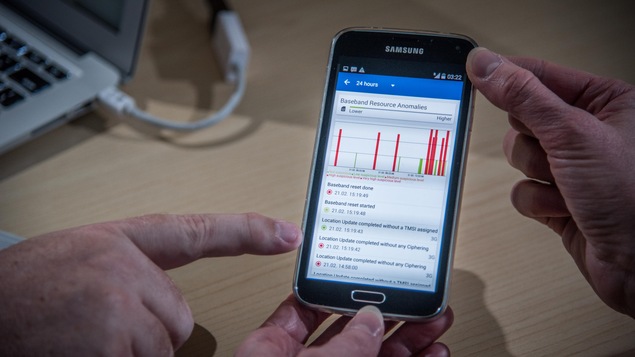Dans cet article, je vais vous parler de différentes méthodes qui vous aideront à réparer votre carte SD corrompue ou lecteur de stylo. Très souvent, nous sommes confrontés à ce problème d'un périphérique de stockage corrompu, et ce guide répondra sans aucun doute à toutes vos questions.Le traitement d'une carte SD ou d'un stylo corrompu est une tâche fastidieuse. Nous passons des heures pour récupérer notre stockage en conditions de travail mais ne rien obtenir. Cet article comprend diverses méthodes qui vous aideront à réparer votre stylo corrompu ou votre carte SD.
Pour la carte SD, vous devrez l'insérer dans la fente fournie dans votre ordinateur ou en utilisant un lecteur de carte. Utilisez un adaptateur si vous avez une carte microSD. Cela ne fonctionnera pas si vous connectez un périphérique doté de la carte SD comme un smartphone ou une caméra. Découvrez ces différentes méthodes.Différentes méthodes pour réparer un stylo corrompu ou une carte SD:Modifier la lettre de lecteur
Parfois, votre ordinateur est incapable d'attribuer des lettres de lecteur (comme C, D, E) à vos supports de stockage. Pour cette raison, les fichiers ne sont pas accessibles. Pour résoudre ce problème, vous pouvez affecter la lettre de lecteur à votre appareil.
Comment changer la lettre de lecteur dans Windows
Voici les étapes simples pour réparer le stylet corrompu ou la carte mémoire en attribuant une lettre de lecteur correcte:
Connectez votre support de stockage à votre ordinateur.
Cliquez avec le bouton droit de la souris sur Mon ordinateur / Ce PC. Cliquez sur Gérer dans le menu déroulant.
Cliquez sur Gestion des disques dans le côté gauche et attendez quelques secondes pour que Windows puisse charger le service de disque virtuel.
Cliquez avec le bouton droit de la souris sur votre support de stockage et cliquez sur Modifier la lettre et les chemins de lecteur.
Cliquez sur la lettre du lecteur (elle devient bleue) et cliquez sur Modifier.
Sélectionnez la lettre de lecteur dans la liste déroulante. Cliquez sur OK.
Essayez de l'utiliser sur un autre PC
Peut-être que le problème concerne spécifiquement votre PC. Essayez de connecter votre carte SD ou lecteur de stylo à un autre ordinateur. Avec espoir, cela peut fonctionner et vous pourrez sauvegarder vos données à partir de cela.Réinstallez les pilotes
Il arrive parfois que les pilotes qui exécutent votre stylo soient corrompus et notre PC ne pourra pas détecter vos supports de stockage. Vous pouvez réinstaller les pilotes par ces étapes simples:
Désinstaller le lecteur de stylo
Cliquez avec le bouton droit sur Mon ordinateur / Ce PC. Cliquez sur Gérer.
Cliquez sur Gestionnaire de périphériques sur le côté gauche.
Double-Click Disk Drives dans la liste. Cliquez avec le bouton droit de la souris sur le nom de votre lecteur de stylo.
Cliquez sur Désinstaller. Cliquez sur OK.
Déconnectez vos supports de stockage et redémarrez votre PC.
Connectez à nouveau votre lecteur de stylo. Votre PC le détectera.
Lire également: accélérer l'utilisation d'Internet en utilisant CMD (invite de commande)Réparation d'une carte SD corrompue ou Pen Drive à l'aide de l'Explorateur Windows
C'est la procédure la plus couramment utilisée pour réparer un support de stockage connecté à votre ordinateur.
Ouvrez Poste de travail ou Ce PC.
Sélectionnez le lecteur corrompu et le clic droit.
Cliquez sur Format dans le menu déroulant.
Cliquez sur Restaurer les paramètres par défaut du périphérique dans la fenêtre contextuelle.
Cliquez sur Démarrer pour commencer le processus de formatage. Vous pouvez désactiver l'option Format rapide si vous souhaitez que l'ordinateur analyse en profondeur le lecteur / carte pour des erreurs, mais cela prendra du temps. Ne le débranchez plus que si vous avez échoué lors de la première tentative.
Cliquez sur OK dans la boîte de dialogue suivante qui vous avertira que les données seront perdues. Le processus de formatage se terminera dans quelques instants, et vous aurez votre carte SD ou votre stylet sans erreur.
Réparation d'un stylo ou d'une carte SD corrompue à l'aide de CMD
Ce processus implique une invite de commande Windows, appelée communément CMD. Dans ce cas, vous devez entrer certaines commandes CMD et Windows formateront forcément votre stylet corrompu / carte SD.
Réparer le stylet corrompu à l'aide de diskpart
Connectez le stylet corrompu ou la carte SD à votre ordinateur.
Passez votre souris sur le bouton Démarrer et cliquez avec le bouton droit de la souris.
Cliquez sur Invite de commandes (Admin). Une fenêtre CMD s'ouvrira.
Tapez diskpart et appuyez sur Entrée.
Tapez la liste de disque et appuyez sur Entrée. Une liste de tous les périphériques de stockage connectés à votre ordinateur s'affiche.
Tapez le disque sélectionné
Tapez clean et appuyez sur Entrée.
Tapez create partition primary et appuyez sur Entrée.
Tapez actif.
Tapez la partition sélectionnée 1.
Tapez le format fs = fat32 et appuyez sur Entrée. Le processus de formatage se terminera en quelques minutes. Vous pouvez écrire ntfs au lieu de fat32 si vous souhaitez transporter des fichiers de plus de 4 gigaoctets. Ne fermez pas le CMD
Récupérez vos données perdues
Vous pouvez utiliser Sandisk Rescue Pro pour récupérer vos données au cas où vous avez supprimé vos fichiers ou formaté votre carte SD / Pen Drive par erreur. La carte SD doit être en état de fonctionnement pour effectuer le processus de récupération. Un autre logiciel notable de récupération de données est Recuva par Piriform. Pour plus d'informations sur la récupération de données, consultez notre liste du logiciel de récupération de données.
Source.: